Apple lý giải những tranh cãi về Animoji
Apple đã phản ứng lại cơn bão từ cộng động mạng rằng tại sao iPhone 8 không có Animoji , sau khi một video cho thấy che cụm camera TrueDepth trên iPhone X thì tính năng này vẫn làm việc.
Apple cho rằng chỉ iPhone X mới có các yếu tố cần thiết để tối ưu Animoji. ẢNH: REUTERS
Theo PhoneArena, cả iPhone 8 và 8 Plus đều đi kèm chip A11 Bionic và hỗ trợ ARKit giống như trên iPhone X, vốn là những yếu tố góp phần vào việc tạo ra Animoji. Trong khi đó, thử nghiệm cho thấy nếu che cụm camera TrueDepth trên iPhone X sẽ khiến các chức năng trên điện thoại này không khác gì so với iPhone 8.
Nhưng Apple cho biết, việc công ty không cung cấp khả năng tạo Animoji trên iPhone 8 là có lý do, bởi iPhone X sở hữu bộ cảm biến TrueDepth mà không iPhone nào hiện tại trang bị. Vậy câu hỏi đặt ra là tại sao che cụm camera TrueDepth, tính năng Animoji vẫn làm việc?
Apple giải thích rằng, yếu tố quan trọng giúp iPhone X tạo Animoji chính là camera hồng ngoại (IR) chỉ có trên sản phẩm này. Với camera IR, nó sẽ ghi nhận những biểu hiện khuôn mặt để tạo ra bản đồ độ sâu có sẵn trên iPhone X, phục vụ cho Animoji.
Bên cạnh đó, iPhone X cũng đi kèm những thuật toán giả lập bản đồ độ sâu để chuyển đổi khuôn mặt mà bạn nhìn trước khi nó áp dụng vào sinh vật trên Animoji trong nhiều điều kiện ánh sáng khác nhau.
Công ty sản xuất iPhone thừa nhận Animoji có thể làm việc với những chiếc máy ảnh tự động, nhưng mức độ vượt trội trong hành động bắt chước và hiệu năng xử lý trong mọi điều kiện ánh sáng để đạt tiêu chuẩn của Apple thì chỉ có iPhone X mới làm được.
Video đang HOT
Thành Luân
Theo Thanhnien
Face ID không hoạt động trên iPhone X khắc phục sao?
Face ID đôi khi đột ngột ngừng hoạt động trên iPhone X ngay cả khi chủ nhân thực sự của nó đang cầm máy trên tay. Lúc này bạn hãy thử qua một số cách khác nhau để khắc phục.
Lưu ý: Trước khi trải nghiệm một số biện pháp khắc phục, bạn cần kiểm tra một số thông tin dưới đây xem liệu mình đã đảm bảo thực hiện đúng các yêu cầu hay chưa.
- Camera TrueDepth không bị che bởi vỏ hoặc kính bảo vệ màn hình, thậm chí bụi bẩn bám trên camera cũng gây ra vấn đề.
- Mắt, mũi và miệng xuất hiện trước camera TrueDepth.
- Nếu đeo kính, hãy đảm bảo nó không chặn một số loại ánh sáng. Nếu có, hãy tháo nó ra.
- iPhone X khi quét khuôn mặt phải đặt theo hướng dọc và khuôn mặt bạn sẽ đối diện với camera TrueDepth. Khoảng cách giữa hai yếu tố này là từ 25-50 cm.
- Trong trường hợp dưới ánh sáng mặt trời, hãy đảm bảo mặt trời không ở phía sau mặt bạn.
Tắt/bật Face ID
Đầu tiên bạn hãy thử tắt và bật lại Face ID trên iPhone X xem sao bằng cách vào Settings> Face ID & Passcode> Use Face ID> Disable iPhone Unlock.
Tiếp tục, bấm/giữ nút ở phía bên và kết hợp âm lượng. Thanh trượt hiện ra hãy trượt để tắt nó. Bây giờ nhấn nút bên cho đến khi logo Apple xuất hiện trên màn hình.
Bước tiếp theo, bạn hãy bật Face ID trở lại bằng cách vào Settings> Face ID & Passcode> Use Face ID> Enable iPhone Unlock. Xong hãy thử sử dụng Face ID một lần nữa xem nó có làm việc hay không. Nếu không thành công bạn hãy thử giải pháp tiếp theo.
Thiết lập lại Face ID
Điều này sẽ loại bỏ tất cả các biểu hiện toán học hiện có trên khuôn mặt của bạn mà Face ID đã ghi nhận trước đó. Để làm điều này bạn hãy vào Settings> Face ID & Passcode> Reset Face ID trước khi khởi tạo Face ID trở lại.
Dữ liệu Face ID sẽ bị xóa khi bạn sử dụng tính năng Find my iPhone, hoặc thao tác xóa tất cả nội dung và cài đặt trên iPhone X như phía dưới cũng sẽ làm điều tương tự.
Thiết lập lại iPhone X
Để đặt lại tất cả các thiết lập trên iPhone X, bạn hãy vào Settings> General> Reset> Rest All Settings. Thao tác này sẽ khiến iPhone X xóa sạch các thông tin về mật khẩu Wi-Fi cũng như các thông tin đăng nhập, ngoại trừ các nội dung đa phương tiện và dữ liệu được giữ lại.
Đưa iPhone X về phiên bản iOS trước đó
Trong trường hợp iPhone X vừa cập nhật lên phiên bản iOS mới, có thể một vài lý do nào đó khiến Face ID gặp trục trặc. Lúc này hãy đưa hệ điều hành trên nó trở lại phiên bản trước đó bằng cách kết nối nó với máy tính, sau đó mở iTunes, chọn iPhone từ trình đơn trên cùng bên trái trước khi bấm Restore iPhone.
Lưu ý: Trước khi thực hiện thao tác phục hồi này bạn hãy đảm bảo sao lưu dữ liệu trên iPhone X nhằm tránh các tình huống không mong muốn.
Theo Danviet.vn
Cách tạo và chia sẻ Animoji Karaoke vui nhộn trên iPhone X 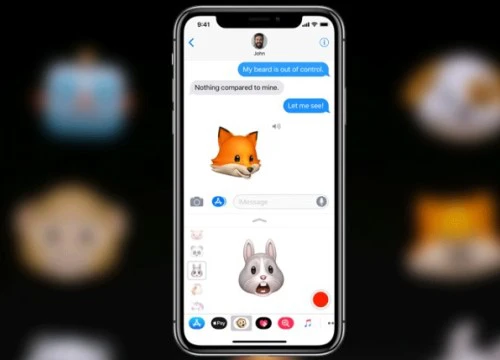 Animoji Karaoke trên iPhone X mang đến một trải nghiệm mới mẻ trong việc nhắn tin trên iMessage để thể hiện cảm xúc kèm nhạc theo cách hoàn toàn mới trên mạng xã hội. Vì là một tính năng khá mới mẻ nên có nhiều người vẫn không quen với cách tạo và chia sẻ nhân vật hoạt hình biểu hiện dựa trên...
Animoji Karaoke trên iPhone X mang đến một trải nghiệm mới mẻ trong việc nhắn tin trên iMessage để thể hiện cảm xúc kèm nhạc theo cách hoàn toàn mới trên mạng xã hội. Vì là một tính năng khá mới mẻ nên có nhiều người vẫn không quen với cách tạo và chia sẻ nhân vật hoạt hình biểu hiện dựa trên...
 Lộ clip Thiên An casting phim giữa bão tẩy chay, diễn xuất ra sao mà bị chê không xứng làm diễn viên?00:40
Lộ clip Thiên An casting phim giữa bão tẩy chay, diễn xuất ra sao mà bị chê không xứng làm diễn viên?00:40 Bắt khẩn cấp ba nam thanh niên 17-18 tuổi chuyên giật bàn bày đồ cúng ở TPHCM01:42
Bắt khẩn cấp ba nam thanh niên 17-18 tuổi chuyên giật bàn bày đồ cúng ở TPHCM01:42 Cha ở TPHCM nhịn đói, đội mưa khóc tìm con, vỡ oà khi nhận tin vui01:13
Cha ở TPHCM nhịn đói, đội mưa khóc tìm con, vỡ oà khi nhận tin vui01:13 Bạo lực chính trị giữa nước Mỹ bị chia rẽ07:55
Bạo lực chính trị giữa nước Mỹ bị chia rẽ07:55 Romania xuất kích máy bay chiến đấu, Ba Lan đóng cửa sân bay vì cảnh báo UAV09:08
Romania xuất kích máy bay chiến đấu, Ba Lan đóng cửa sân bay vì cảnh báo UAV09:08 Trấn Thành 'tuyên chiến' cực căng với Trường Giang, tuyên bố một câu gây 'sốc'?02:53
Trấn Thành 'tuyên chiến' cực căng với Trường Giang, tuyên bố một câu gây 'sốc'?02:53 "Bà cụ non" Cam Cam, con gái Kiên Hoàng - Heo Mi Nhon lộ diện khác lạ, gây 'sốc'02:44
"Bà cụ non" Cam Cam, con gái Kiên Hoàng - Heo Mi Nhon lộ diện khác lạ, gây 'sốc'02:44 Em gái Văn Toàn hối anh trai chuyện vợ con, dân tình réo Hòa Minzy02:36
Em gái Văn Toàn hối anh trai chuyện vợ con, dân tình réo Hòa Minzy02:36 Venezuela tố Mỹ 'bắt giữ trái phép' tàu cá giữa lúc căng thẳng06:57
Venezuela tố Mỹ 'bắt giữ trái phép' tàu cá giữa lúc căng thẳng06:57 Phương Mỹ Chi vô nước biển trước khi diễn, giàn giáo concert EXSH cháy02:30
Phương Mỹ Chi vô nước biển trước khi diễn, giàn giáo concert EXSH cháy02:30 MIQ 2025: Lukkade khen Hà Tâm Như, VN hưởng đặc quyền, chắc suất top 3?02:31
MIQ 2025: Lukkade khen Hà Tâm Như, VN hưởng đặc quyền, chắc suất top 3?02:31Tiêu điểm
Tin đang nóng
Tin mới nhất

Google bị kiện vì tính năng tóm tắt AI ảnh hưởng đến doanh thu của các hãng truyền thông

Chuyển đổi số thúc đẩy đổi mới hệ thống y tế tư nhân

AI không dễ lật đổ ngành phần mềm doanh nghiệp trị giá 1.200 tỉ đô la

iOS 26 phát hành ngày 16/9 và đây là những việc cần làm ngay với iPhone

Lượng người sử dụng ChatGPT có thời điểm giảm tới 70%, lý do là gì?

Thêm Google Maps, Gemini trở nên hấp dẫn hơn bao giờ hết

Google Gemini vượt ChatGPT, trở thành ứng dụng iPhone số 1

Không biết Speak AI, bảo sao tiếng Anh mãi không khá!

Những thách thức trong thương mại hóa 5G ở Việt Nam

Ra mắt nền tảng AI hợp nhất 'Make in Viet Nam'

ShinyHunters và các vụ tấn công mạng đánh cắp dữ liệu gây chấn động

17 cách biến ChatGPT thành trợ lý miễn phí
Có thể bạn quan tâm

Smartphone chống nước, chip Snapdragon 8s Gen 4, RAM 16 GB, giá hơn 11 triệu đồng
Đồ 2-tek
12:09:36 17/09/2025
Tình trạng đáng lo của Endrick
Sao thể thao
11:52:10 17/09/2025
Loại quả có tác dụng giải độc gan, đem nấu canh kiểu này vừa thanh nhiệt lại cực ngọt ngon
Ẩm thực
11:33:54 17/09/2025
NASA: Mặt Trời bất ngờ đảo ngược xu thế, đang dần thức tỉnh
Thế giới
11:23:10 17/09/2025
Nguyên nhân qua đời của nam diễn viên Vu Mông Lung
Sao châu á
11:11:18 17/09/2025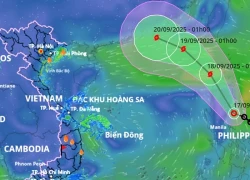
Tin mới nhất về áp thấp nhiệt đới: Đổi hướng liên tục, Biển Đông có thể sắp đón bão số 8
Tin nổi bật
11:09:31 17/09/2025
Hiếm lắm mới có phim Việt không ai chê được câu nào: Đại tiệc diễn xuất đỉnh tới nóc, chấm 10/10 còn chưa đủ đã
Phim việt
11:07:49 17/09/2025
Rapper đời đầu không hiểu rapper trẻ đang rap gì, hết thời "về vườn" được rồi?
Nhạc việt
11:04:04 17/09/2025
SUV cùng phân khúc với Mazda CX-5, công suất 360 mã lực, giá ngang Toyota Raize
Ôtô
11:00:13 17/09/2025
Đơn giản nhưng vẫn cuốn hút với áo hai dây
Thời trang
10:57:48 17/09/2025
 Apple ngừng chấp nhận ứng dụng watchOS 1 vào tháng 4.2018
Apple ngừng chấp nhận ứng dụng watchOS 1 vào tháng 4.2018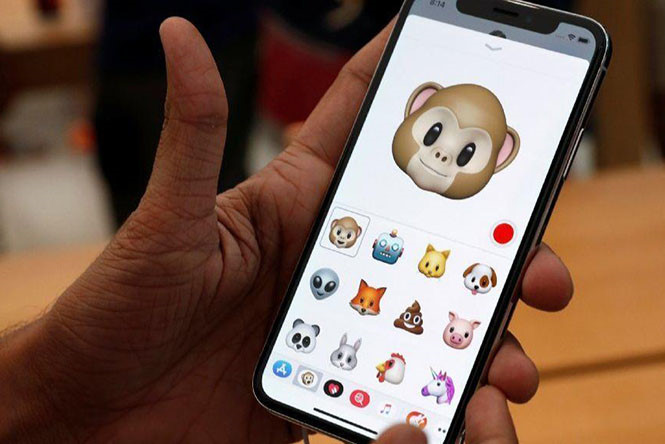
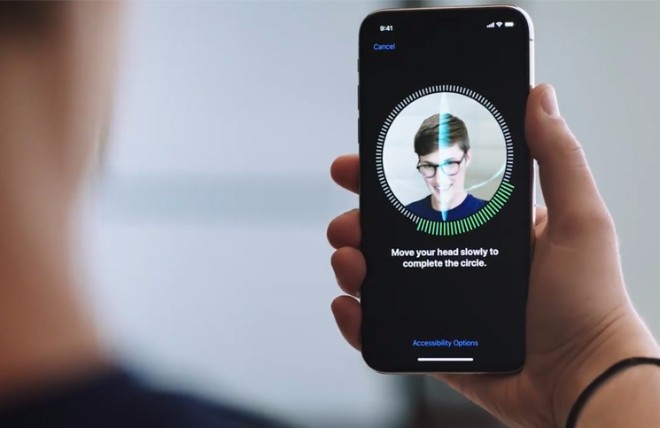


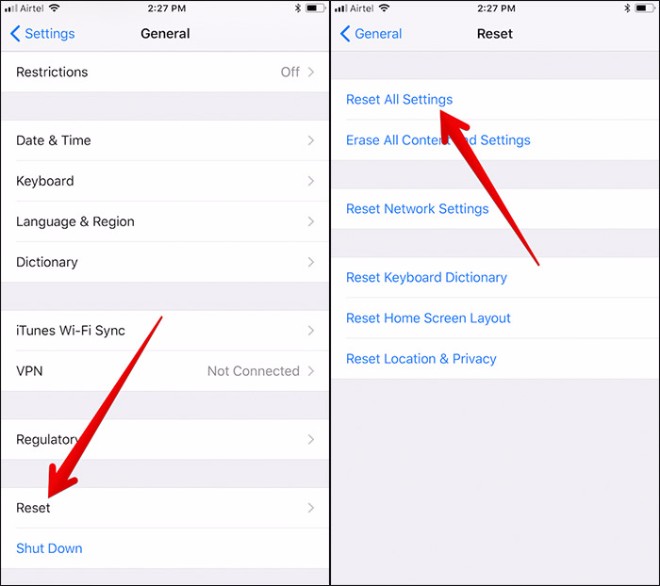
 Cách tạo, lưu và chia sẻ Animoji trên iPhone X
Cách tạo, lưu và chia sẻ Animoji trên iPhone X Apple không mang đến cải tiến nào cho TrueDepth vào năm sau
Apple không mang đến cải tiến nào cho TrueDepth vào năm sau iPhone X giá nghìn USD: Đẹp, nhưng không thú vị
iPhone X giá nghìn USD: Đẹp, nhưng không thú vị Tốc độ chip của Galaxy S9 sẽ "khủng" hơn iPhone X nhiều
Tốc độ chip của Galaxy S9 sẽ "khủng" hơn iPhone X nhiều Bức ảnh lý giải về sức hút chưa từng có của iPhone X
Bức ảnh lý giải về sức hút chưa từng có của iPhone X Foxconn chỉ đáp ứng 46.500 chiếc iPhone X trong lô hàng đầu tiên
Foxconn chỉ đáp ứng 46.500 chiếc iPhone X trong lô hàng đầu tiên TrueDepth và Face ID sẽ có mặt trên iPad Pro
TrueDepth và Face ID sẽ có mặt trên iPad Pro Nhà sáng lập Geekbench: iPhone đang cho Android "hít khói" về hiệu năng
Nhà sáng lập Geekbench: iPhone đang cho Android "hít khói" về hiệu năng 10 điều cần biết về FaceID trên iPhone X
10 điều cần biết về FaceID trên iPhone X Camera TrueDepth giúp iPhone X đi trước đối thủ
Camera TrueDepth giúp iPhone X đi trước đối thủ iPhone 8 và iPhone 8 Plus đi kèm pin nhỏ hơn so với tiền nhiệm
iPhone 8 và iPhone 8 Plus đi kèm pin nhỏ hơn so với tiền nhiệm Apple giới thiệu Animoji chỉ dành cho iPhone X
Apple giới thiệu Animoji chỉ dành cho iPhone X Cơ hội vàng cho Việt Nam trong cuộc đua chip quang tử toàn cầu
Cơ hội vàng cho Việt Nam trong cuộc đua chip quang tử toàn cầu Lập trình viên đang phải chấp nhận công việc là người dọn rác cho AI
Lập trình viên đang phải chấp nhận công việc là người dọn rác cho AI Apple iOS 26 sắp ra mắt: Những tính năng nổi bật và thiết bị tương thích
Apple iOS 26 sắp ra mắt: Những tính năng nổi bật và thiết bị tương thích Apple lưu ý người dùng iPhone trước khi cập nhật iOS 26
Apple lưu ý người dùng iPhone trước khi cập nhật iOS 26 Chủ sở hữu tạp chí Rolling Stone và Billboard kiện Google vì AI
Chủ sở hữu tạp chí Rolling Stone và Billboard kiện Google vì AI Người dùng điện thoại Samsung cần cập nhật ngay để vá lỗ hổng nghiêm trọng
Người dùng điện thoại Samsung cần cập nhật ngay để vá lỗ hổng nghiêm trọng Samsung phát hành One UI 8 ổn định cho Galaxy S25 series
Samsung phát hành One UI 8 ổn định cho Galaxy S25 series Hi hữu: Xây nhầm nhà trên đất của người khác rồi đề nghị... mua lại đất
Hi hữu: Xây nhầm nhà trên đất của người khác rồi đề nghị... mua lại đất Cha đẻ hit quốc dân 6,5 tỷ view tiết lộ sự thật về ca khúc vận vào đời của cố nghệ sĩ Mai Phương
Cha đẻ hit quốc dân 6,5 tỷ view tiết lộ sự thật về ca khúc vận vào đời của cố nghệ sĩ Mai Phương Drama cung đấu đời thực: Đại hoa đán Châu Tấn bị tố lạm quyền làm Hoắc Kiến Hoa lâm bệnh, triệt đường sống của 1 "ác nữ"?
Drama cung đấu đời thực: Đại hoa đán Châu Tấn bị tố lạm quyền làm Hoắc Kiến Hoa lâm bệnh, triệt đường sống của 1 "ác nữ"? Ra mắt nhà bạn trai sắp cưới, thấy anh chồng tương lai, tôi bủn rủn buột miệng nói 5 từ khiến tất cả quay lại nhìn với ánh mắt đáng sợ
Ra mắt nhà bạn trai sắp cưới, thấy anh chồng tương lai, tôi bủn rủn buột miệng nói 5 từ khiến tất cả quay lại nhìn với ánh mắt đáng sợ 10 mỹ nhân diễn đỉnh nhất Hàn Quốc 2025: Song Hye Kyo mất hút, nhìn đến hạng 1 mà tưởng chuyện đùa
10 mỹ nhân diễn đỉnh nhất Hàn Quốc 2025: Song Hye Kyo mất hút, nhìn đến hạng 1 mà tưởng chuyện đùa Ca đầu tiên ở Việt Nam chữa ung thư máu bằng liệu pháp đắt đỏ
Ca đầu tiên ở Việt Nam chữa ung thư máu bằng liệu pháp đắt đỏ Chàng trai ở TPHCM nuôi hàng trăm đàn kiến làm thú cưng suốt 6 năm
Chàng trai ở TPHCM nuôi hàng trăm đàn kiến làm thú cưng suốt 6 năm 5 phim cổ trang Hoa ngữ gây thất vọng năm nay: Số 1 tốn 1000 tỷ vẫn thành thảm họa
5 phim cổ trang Hoa ngữ gây thất vọng năm nay: Số 1 tốn 1000 tỷ vẫn thành thảm họa
 Nữ diễn viên viên "Tân dòng sông ly biệt" qua đời
Nữ diễn viên viên "Tân dòng sông ly biệt" qua đời Drama căng nhất lúc này: Cát Phượng công khai chê bai phim mình đóng, đạo diễn đáp trả bằng 1 từ quá gắt
Drama căng nhất lúc này: Cát Phượng công khai chê bai phim mình đóng, đạo diễn đáp trả bằng 1 từ quá gắt Sau tiếng la thất thanh, phát hiện 2 vợ chồng tử vong trước cửa nhà
Sau tiếng la thất thanh, phát hiện 2 vợ chồng tử vong trước cửa nhà Vụ chồng bị phạt tù vì quan hệ với vợ: Tòa không chấp nhận hoãn thi hành án
Vụ chồng bị phạt tù vì quan hệ với vợ: Tòa không chấp nhận hoãn thi hành án Tình tiết mới vụ "mỹ nam Trung Quốc" ngã lầu tử vong: 17 người uống hết 38 chai, 8 nghi phạm đã "lên đồn" nhưng có người nói dối?
Tình tiết mới vụ "mỹ nam Trung Quốc" ngã lầu tử vong: 17 người uống hết 38 chai, 8 nghi phạm đã "lên đồn" nhưng có người nói dối? "Nữ thần thanh xuân" bị tố hãm hại mỹ nam Vu Mông Lung
"Nữ thần thanh xuân" bị tố hãm hại mỹ nam Vu Mông Lung Cặp đôi ngôn tình trục trặc vì nhà trai lén "ăn chả ăn nem" nhiều lần, nữ hoàng rating tuyên bố đổ vỡ hôn nhân?
Cặp đôi ngôn tình trục trặc vì nhà trai lén "ăn chả ăn nem" nhiều lần, nữ hoàng rating tuyên bố đổ vỡ hôn nhân? Hội nghệ sĩ đã "căng", đòi làm rõ cái chết gây sốc của nam diễn viên đẹp hơn cả Dương Mịch
Hội nghệ sĩ đã "căng", đòi làm rõ cái chết gây sốc của nam diễn viên đẹp hơn cả Dương Mịch Nhiều nghệ sĩ thương xót bạn diễn vắn số Vu Mông Lung
Nhiều nghệ sĩ thương xót bạn diễn vắn số Vu Mông Lung